amibrokerدانلود
مژده ورژن جديد نرم افزار آمي بروکر
با سلام بلاخره نسخه جديد و کرک شده نرم افزار فوق العاده تحليل تکنيکال بازار بورس و فارکس Amibroker به دستم رسيد علاقه مندان به اين نرم افزار ميتونند ايميل خود رو در قسمت نظرات درج کنند تا برايشان ارسال شودپي نوشت: چون ارسال ايميل به برخي از دوستان با مشکل مواجه شده فايل مورد نظر رو آپلود کردم تا بدون مشکل دانلود کنندhttp://uplod.ir/rudgyryi5sex/AmiBroker_5.60.2.rar.htmلازم به ذکره که اين پوشه داراي سه فايل مي باشد که شما بايد فايل AmiBroker5603 رو نصب کنيد پس از نصب بدون باز کردن برنامه دو فايل ديگر به نام هاي broker , brokey رو در مسيري که برنامه رو نصب کرديد کپي کنيد تا برنامه کرک شود
عملکرد های اولیه:
عملکرد های اولیه:وارد کردن یه نماد جدید:برای وارد کردن یک نماد در دیتابیس می توانید از قمست symbol گزینه New را انتخاب کنید.بعد از انتخاب این تابع شما یک تیک نماد در قسمت نماد ها خواهید داشت. یعنی اسم نماد در قسمت symbols ظاهر می شود. بیشترین تعداد نماد ها 48 کاراکتر می باشد. برای بهینه سازی تابع های ورودی باید نماد را با سرمایه وارد کنید.پاک کردن یک نمادبرای پاک کردن یک نماد از یک دیتابیس می توانید از symbol گزینه Remove(delet) را انتخاب کنید. بعد از انتخاب این گزینه از شما پرسیده می شود که آیا از پاک کردن نماد اطمینان دارید یا نه. پس از پاک کردن نماد بازیابی آن غیر ممکن می باشد.تجزیه سهمبرای تجزیه یک سهم می توانید از Symbol گزینه split را انتخاب کنید.(stock split یعنی تجزیه سهام به چند سهم دیگر با ارزش کمتر)آمی بروکر یک راه راحت برای تغییر و دستکاری تجزیه سهام فراهم می کند. برنامه خود تاریخ های تجزیه و نرخ را بر اساس آنالیز قیمت های جاری حدس می زند.پاک کردن قیمت سهم در روی نموداربرای پاک کردن یک قیمت کافی است روی قمیت در نمودار کلیک کنید (یک خط عمودی در نمودار ایجاد می شود) سپس از قسمت Edit گزینه Delet quatation را انتخاب کنید. قمیت مورد نظر از نمودار حذف می شود.برای پاک کردن تمام قمیت های که در یک روز گرفته ایم در Edit گزینه Delete session را انتخاب می کنیم.اضافه یا حذف کردن نماد از بخش favouritesبخش favourites در قمست چپ نرم افزار در Symbols موجود می باشد که می توان نماد های مورد علاقه را در آن قرار داد و یا حذف کرد. برای اضافه کردن یک نماد به favourites کافی است روی نماد مورد نظر راست کلیک کرده و add to favourites را بزنید. نماد مورد نظر به بخش favourites می رود. و برای حذف یک نماد از favourites تنها کافی است روی نماد مورد نظر راست کلیک کرده و remove from favourites را انتخاب کنید.
اندیکاتور Rsi و ترفند آن در آمی بروکر
می خواهیم در مورد اندیکاتور Rsi صحبت کنیم. این اندیکاتور یک ابزار مهم و پرکار برد می باشد که می تواند اخطار هایی برای خرید یا فروش به معامله گر بدهد. انديکاتور RSI که مخفف Relative Strength Index است با روابط پيچيده رياضي محاسبه مي شود که ذکر اين روابط از حوصله اين بحث خارج مي باشد. در تنظيمات RSI نيز عموما از تنظيم 14 روزه استفاده مي شود (یعنی Rsi ی هر روز از محاسبات قیمت 14 روز قبل به دست می آید) ؛ اين انديکاتور همانند اسیلاتور (نوسانگر) ها عمل می کند ؛ چراکه همواره بين دو سطح صفر و 100 در حال نوسان است. کاربردهاي RSI همانطور که گفته شد اين انديکاتور بين دو سطح صفر و 100 در نوسان مي باشد. در اين بين، دو سطح کليدي 30 و 70 را به ترتيب به عنوان سطوح اشباع فروش و اشباع خريد مي نامند. به اين معني که هر گاه مقدار RSI از عدد 30 کمتر شود به اين معني است که شاهد فروش هاي افراطي در بازار هستيم و لذا امکان کاهش فشار فروش و صعود قيمت وجود دارد. بر عکس، عبور RSI از سطح 70 به سمت بالابه معني انجام خريدهاي افراطي در بازار است که در نهايت اين خريدها ممکن است هر لحظه به پايان رسيده و شاهد نزول قيمت باشيم. پس به یاد داشته باشید اگر مقدار Rsi کمتر از 30 باشد اخطاری برای خرید و اگر بالای 70 باشد اخطاریست برای فروش! (البته به یاد داشته باشید در خرید و فروش هایتان فقط به این پارامتر تکیه نکنید ! عوامل دیگری هم می توانند روی قیمت سهم تاثیر داشته باشند! )----------------------------------------------------------------------------------خوب حالا یک اندیکاتور Rsi v رو چطور وارد نمودار کنیم؟؟؟؟ابتدا نمودار سهام مورد نظر خودتون رو وارد آمی بروکر کنید.در آمی بروکر به قسمت charts برید سپس گزینه ی Indicators رو بزنید (مانند شکل زیر: )سپس Rsi را پیدا کرده و روش دابل کلیک کنید:پنچره ای به شکل زیر ظاهر می شود که در آن در قسمت parameters مقدار پریود رو 14 قرار بدید و بعد ok رو بزنیدخوب خالا اندیکاتور Rsi رو در زیر نمودار قیمت مشاهده می کنید.در پست بعدی ترفندی در این مورد رو آموزش خواهم داد
تصویر کلی از نرم افزار
نمودار راهنمایی اولیه: موتور نموداری AmiBroker به شما اجازه ی ویرایش و تحلیل تمام نمودار ها را می دهد. شما می توانید به راحتی تغییراتی از قبیل "جا به جایی ، تغییر سایز ، برش ، کپی ، پست و پاک کردن تمام نمودار ها را به آسانی انجام دهید. در این قسمت به نکاتی مهم در مورد استفاده از ابزار نمودار می پردازیم. حالا یک نگاهی به شکل زیر می اندازیم: همانطور که می بینید در شکل فضای نمودار وجود دارد که نمودار های قیمت (price chart) با نمودار میانگین و .... کشیده شده اند. می تونید از منوی Tools با انتخاب گزینه Preferences وضعیت ظاهری فضای نمودار را تغییر دهید(به تناسب سلیقه) می تونید در قسمت زیرین نمودار، تاریخ رو ببینید. و کنارش دکمه ی لغزنده برای جلو و عقب بردن زمان (scroll bar) در قسمت راست تصویر محور Y را می بینید(که با رنگ آبی نشان داده شده) که ارزش و قیمت رو نشون میده. قیمت هایی که زمینه رنگی دارند قمیت های پایانی هستند. در سمت راست تصویر همچنین ابزار رسم تکنیکال رو روی نمودار می بینید. ابزاری که بیشتر مورد نیازند رو اینجا گرد آوری کردند . برای اضافه کردن ابزار های دیگر می توانید از قسمت Insert استفاده کنید. در قسمت بالایی تصویر ابزار Formatting toolbar رو می بینید که به شما اجازه میده رنگ ، سبک و رسم نمایش رسم هایی که کرده اید را تغییر دهید. همچنین روی نمودار خط روند (trend line ) رو می بینید که در اینجا روند سعودی سهم رو نشون میده.
ورود دیتا به نرم افزار
در پست قبلی اطلاعات رو از سایت گرفتیم و حالا وارد نرم افزار می کنیم: ابتدا یک دیتا بیس (محل داده) در نرم افزار ایجاد می کنیم تا فایل ها مون رو اونجا ذخیره کنیم: مراحل ایجاد دیتا بیس: 1.نرم افزار آمی بروکر رو باز می کنیم 2.از منوی File گزینه New و سپس Data base... رو انتخاب می کنیم و شکل زیر ظاهر می شود:در قسمت Data base folder مسیر دیتا بیس (که می خواهید در آنجا ذخیره شود ) را انتخاب کنیددکمه Creat رو بزنید تا دیتا بیس ایجاد شود. در قسمت Number of bars مقدار عدد را افزایش دهید تا نرم افزار بتونه اطلاعات بیشتری رو ذخیره کنه(مثلا 20000) سپس دکمه ok رو بزنید. حال برای وارد کردن فایل مورد نظر (که قبلا ذخیره کردیم) از منوی File گزینه Import Wizard رو انتخاب کنید. شکل زیر ظاهر می شود: دکمه Pik files رو بزنید و فایلی رو که ذخیره کرده بودید رو انتخاب کنید.و دکمه Next رو بزنید. شکل زیر پدید می آید: در قسمت Skip files عدد صفر را به 1 تغییر دهید. و تیک گزینه log errors رو وردارید(از حالت انتخاب خارج کنید).و دکمه Next رو بزنید شکل زیر ظاهر میشه: حال تیک گزینه Add current setting to .... رو بزنید و در قسمت Description یک نام دلخواه برای تنظیماتی که انجام دادید وارد کنید و دکمه Finish رو بزنید. خوب! شما اگه درست مراحل رو طی کرده باشید نماد یک سهم رو وارد آمی بروکر کرده اید. در قسمت Symbols روی نماد مورد نظر کلیک کنید تا شکل زیر ظاهر شود: با کلیک رو نماد مذکور شکل زیر را مشاهده خواهید کرد!حال می توانید با دانش تکنیکال و ابزاهای موجود درون نرم افزار به بررسی نمودار بپردازید.
آخرین نسخه نرم افزار Amibroker
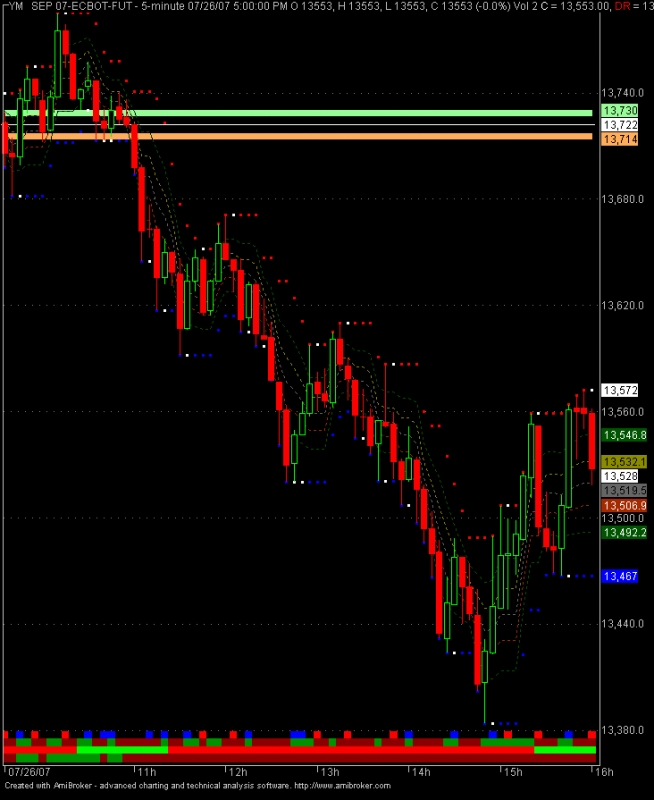
برای دانلود آخرین نسخه نرم افزار آمی بروکر کلیک کنیدلینک فایلحجم فایلami_5.6.3.rar9051.370 KBابتدا فایل AmiBroker5603 را اجرا کرده و مراحل نصب را به پایان ببرید در آخرین مرحله ی نصب تیک گزینه ی اجرای برنامه را بردارید تا برنامه اجرا نشود سپس فایل های Broker و Brokey.dll را به محل نصب برنامه انتقال دهید . حال می توانید از برنامه لذت ببرید
ابزار رسم تکنیکال
ادامه مطلب قبلی Rectangle : برای رسم مستطیل به کار می رود Ellipse : برای رسم بیضی به کار می رود Text : برای نوشتن یادداشت یا علامت گذاری با عدد یا حروف روی نمودار استفاده می شود. Triangle : برای رسم مثلث خاصی استفاده می شود. که در این نوع مثلث یک ضلع همواره افقی می باشد که در روی نمودار نقاط حمایت و مقاومت را نشان می دهد. Pitchfork: چنگال : برای تشخیص و حدس روند نمودار استفاده می شود که بعدا در موردش توضیح خواهیم داد(البته به ترتیب) Arc : قوس یا کمال ، بعضی از نمودار های روندی مانند یک کمان را طی می کنند . کمان های رو به پایین که به آن ها نعلبکی هم می گویند(به دلیل شباهت ) اکثرا در بازه های بلند مدت در نمودار دیده می شوند. Cycles : سیکل یا دوره : با این گزینه می توانید نمودار را به بازه های مساوی جدا کرده و بررسی خود را به دقت در دوره هایی مساوی انجام دهید. Fibonacii Retracement : برای رسم خطوط فیبوناچی کاربرد دارند. (خطوط فیبوناجی خطوطی افقی با فواصل متناسب می باشد که در تحلیل نمودار ها کاربرد زیادی دارند) Time zones : همان خطوط فیبوناچی هستند با این تفاوت که به صورت عمودی رسم می شوند و فواصل زمانی را رصد می کنند. Gann fan : باد بزن می باشد. مجموعه خطوط روند با زوایای مختلف را رسم میکند که پایدارترین زاویه 45 درجه است. یعنی اگر خط روند نمودار روی زاویه 45 درجه باشد نشاندهنده روندی مستحکم در غیر این صورت به نسبت فاصله از زاویه 45 درجه، از استحکام روند کاسته می شود. Fib.fan : همانند Gann fan می باشد با این تفاوت که نسبت زوایای آن اعداد فیبوناچی می باشد. Fib.arc : مجموعه ای از کمان های متحد المرکز را رسم می کند که نسبت فواصل آن ها از یکدیگر اعداد فیبوناچی می باشد. و ...................
چند کتاب مفید
در زیر لینک چند کتاب مفید برای تحلیل تکنیکال در بازارهای سهام - ارز و طلا گذاشته شده که امیدوارم مورد استفاده دوستان قرار گیرد مقدمه ای بر تحلیل تکنیکال تاریخچه تحلیل تکنیکال تحلیل تکنیکال چیست ؟ تحلیل تکنیکال اصول کلی تحلیل تکنبکال روش های تعیین ساپورت و رزییستنس حمایت و مقاومت support & resistance روند ها و خطوط روند خطوط روند خطوط گرایش Trend Line بهترین روش های رسم خط روند آموزش رسم چنگال اندری الگوهای نموداری chart pattern الگوی تصحیح zigzag قله ها و دره ها واگرایی ها divergance حجم و تاثیر آن در تحلیل روند ها و خطوط روند شکاف قیمتی یا Gap آموزش الگوی wolfewave تئوری گن Gan نکات مهم در مورد Trendline انواع نمودار قیمت
